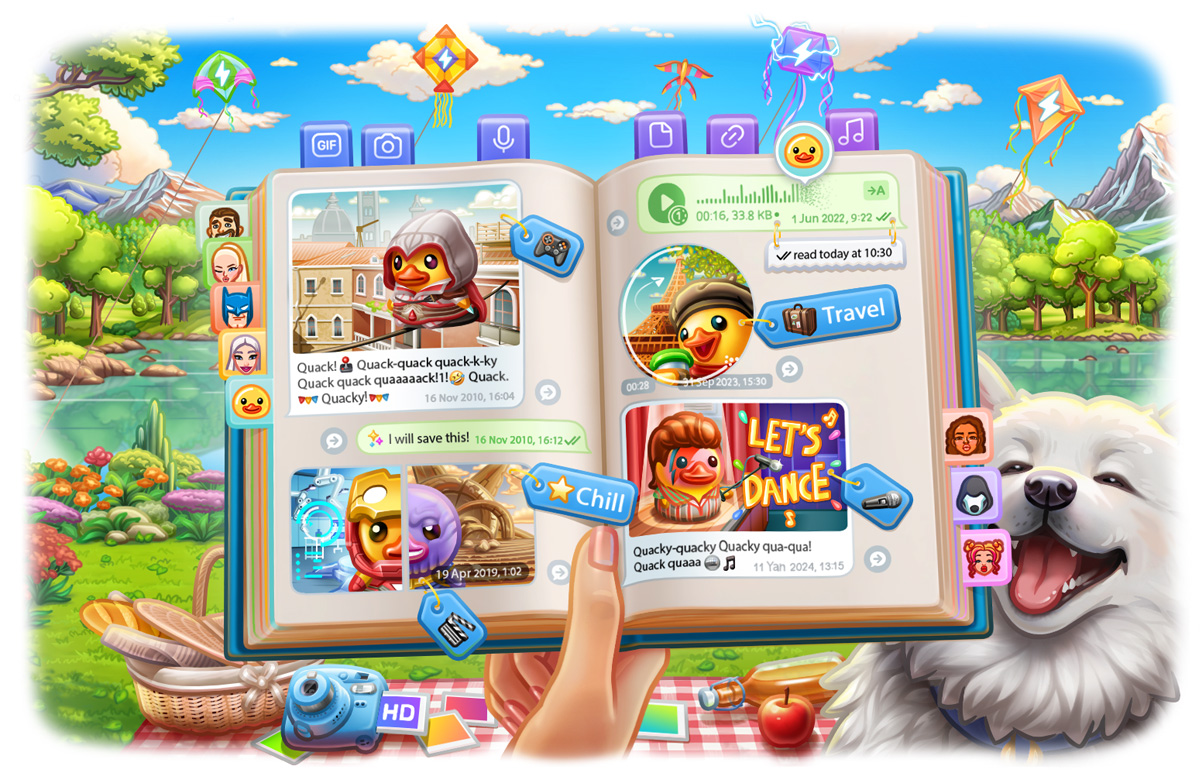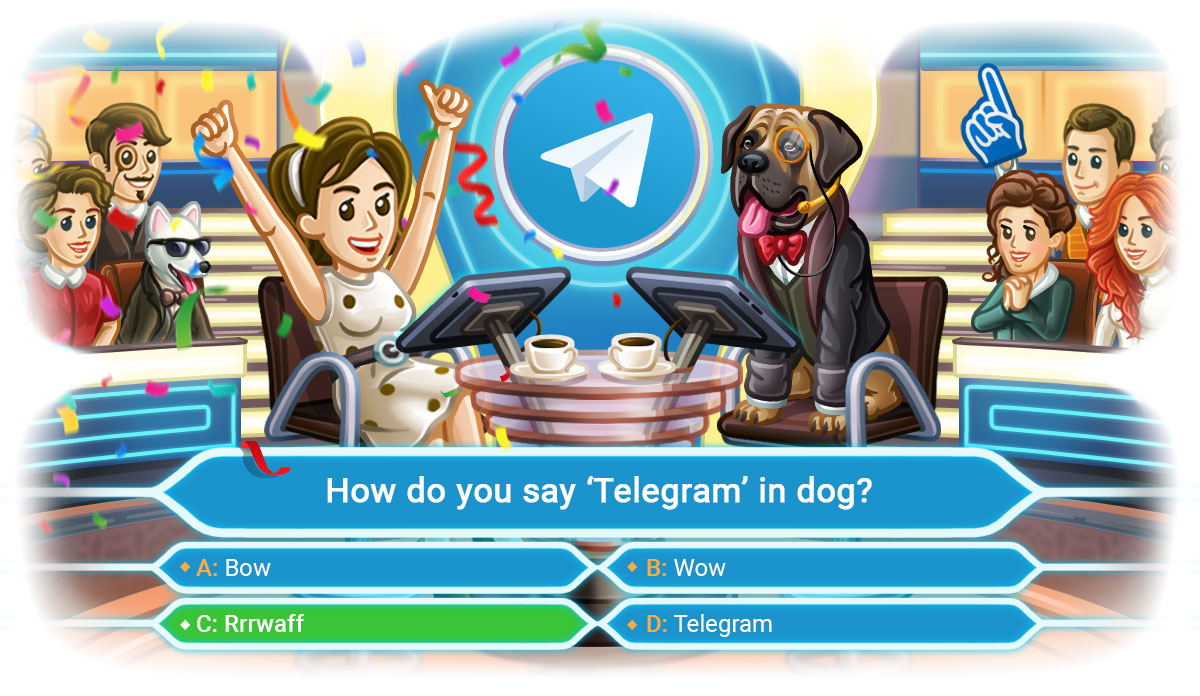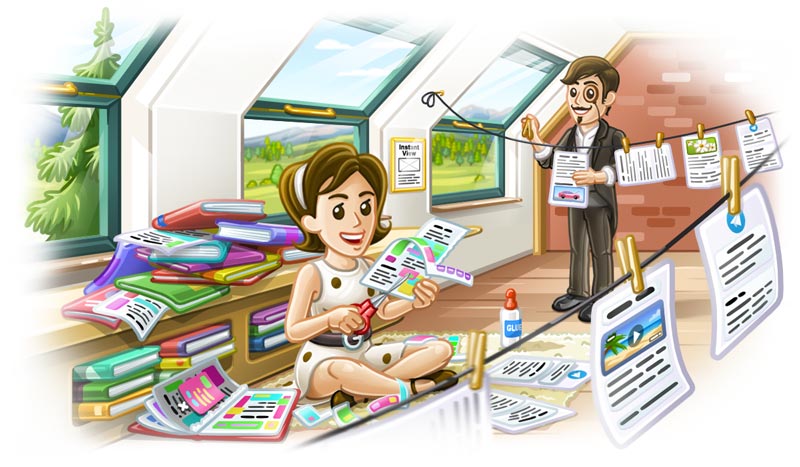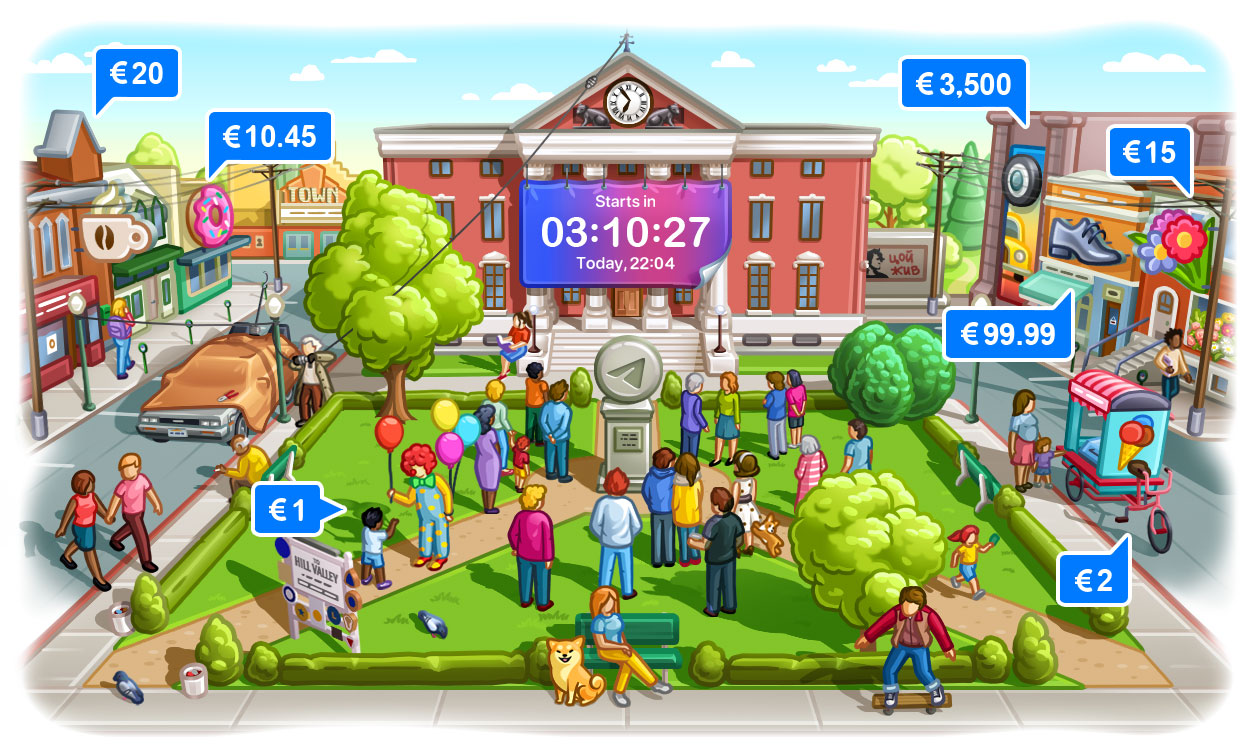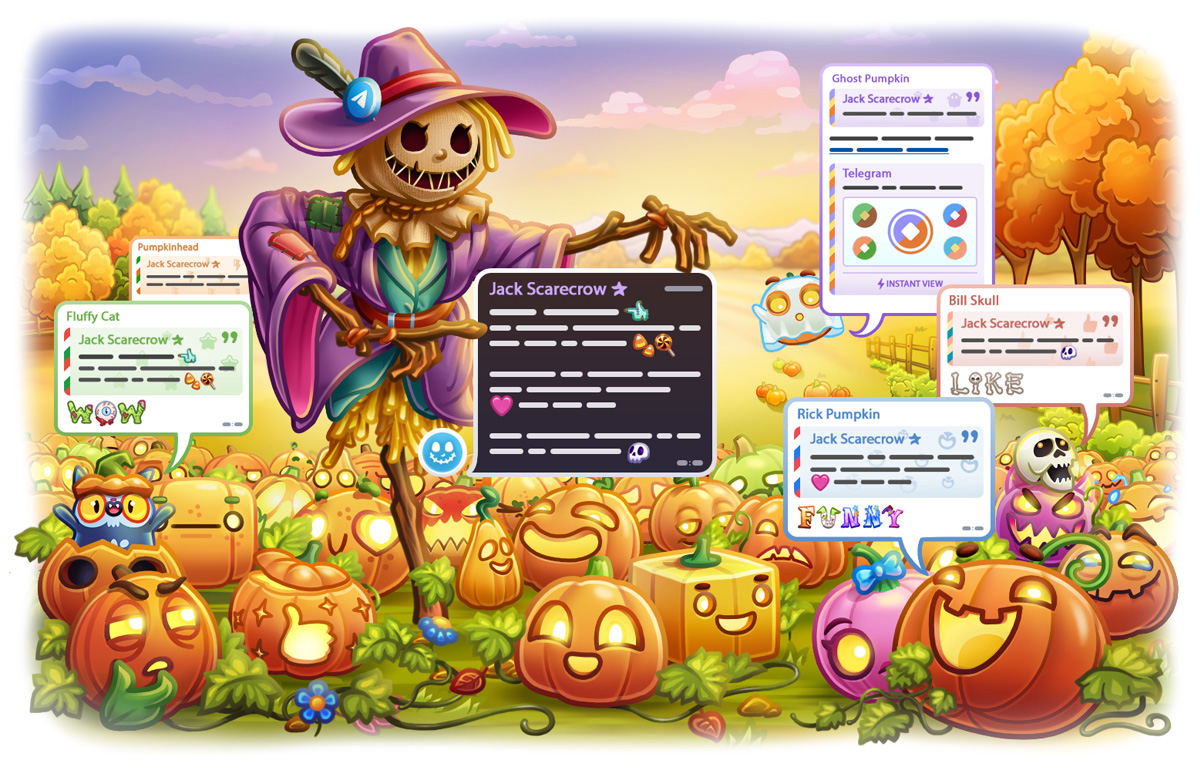Telegram怎么变成中文版?
admin
2024-10-05

要将Telegram切换为中文版,打开Telegram后,点击左上角的三条横线图标,进入设置。在设置页面中,找到并点击语言选项,选择简体中文或繁体中文。选择后,Telegram会自动切换为中文,无需重启应用。
进入Telegram的设置页面
为了将Telegram切换到中文版,首先需要进入应用的设置页面。在设置页面中,您可以找到语言选项以及其他相关功能。
如何找到设置选项
- 打开Telegram应用
打开Telegram后,点击主界面左上角的三条横线(菜单按钮)以打开主菜单。 - 选择设置选项
在主菜单中,向下滑动找到并点击设置,这将带您进入Telegram的设置页面,您可以在这里管理所有的应用选项。
设置页面的常见功能介绍
- 账户管理
在设置页面,您可以查看和编辑个人资料信息,包括用户名、电话号码和头像。还可以设置隐私和安全选项,如二次验证和活跃状态管理。 - 聊天设置
该部分允许您调整聊天背景、字体大小、自动下载媒体文件的规则等聊天体验相关的个性化设置。 - 通知和声音
在此部分,您可以配置通知类型和声音提醒,设置不同类型消息的通知方式,甚至为特定联系人自定义通知音。 - 语言设置
通过语言设置,您可以轻松切换Telegram的显示语言,包括选择简体中文或繁体中文等多种语言。
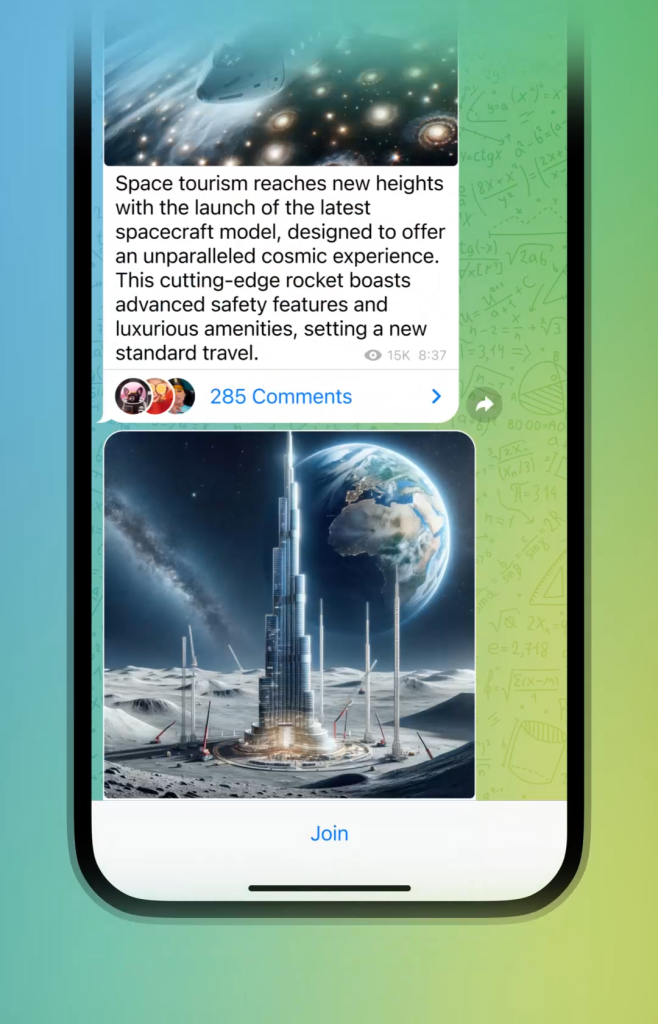
查找语言选项
在Telegram中,您可以通过语言设置轻松切换应用的界面语言,包括简体中文或繁体中文。以下是如何找到语言设置的位置以及切换语言的详细步骤。
语言设置的位置
- 进入设置页面
打开Telegram后,点击左上角的三条横线图标以打开主菜单,然后选择设置选项。 - 导航到语言选项
在设置页面中,向下滚动找到语言选项(Language)。这个选项通常位于靠近页面底部的位置,与其他通用设置如主题或字体大小等功能放在一起。
如何切换到其他语言
- 选择语言
点击语言选项后,您将看到一个列表,列出了Telegram支持的所有语言,包括简体中文和繁体中文。此列表会按照语言的名称显示,例如“简体中文”或“繁体中文”。 - 切换到中文
向下滚动并选择简体中文或繁体中文,根据您的偏好。点击后,Telegram会自动更新为所选语言。 - 应用更改
选择语言后,Telegram会立即切换界面语言,所有菜单、选项和界面文字将显示为您选择的语言,无需重启应用。
切换Telegram语言为中文
Telegram支持简体中文和繁体中文两种语言,用户可以根据需求随时切换。这不仅使界面更符合本地化需求,还能让用户更轻松地使用应用。以下是详细的步骤,帮助您切换到简体中文或繁体中文。
选择简体中文的步骤
- 进入设置页面
- 打开Telegram后,点击左上角的三条横线图标,打开主菜单。
- 在弹出的侧边菜单中,找到并点击设置。
- 找到语言选项
- 在设置页面,向下滑动,找到语言选项(Language),通常在界面设置和通知设置的下方。
- 选择简体中文
- 点击语言,在语言列表中找到简体中文(显示为“简体中文”)。
- 点击该选项后,Telegram界面将立即切换为简体中文,无需重启应用。
- 确认界面变化
- 界面将立即刷新,所有菜单和选项将变为简体中文,确保您现在可以更方便地浏览和使用Telegram。
选择繁体中文的步骤
- 进入设置页面
- 和选择简体中文的步骤相同,点击三条横线图标,进入Telegram的主菜单,再点击设置。
- 找到语言选项
- 在设置页面中,向下滑动,找到语言(Language)选项,点击进入。
- 选择繁体中文
- 在语言列表中,向下滚动找到繁体中文(显示为“繁體中文”)。
- 点击繁体中文选项,Telegram将立即切换为繁体中文。
- 检查语言应用情况
- 切换后,界面语言将更新为繁体中文,所有的菜单、选项和按钮均显示为繁体字。
语言切换注意事项
- 自动应用:在选择语言后,Telegram会自动应用设置,无需重启应用,这让用户可以快速适应新语言。
- 切换回其他语言:您随时可以按照同样步骤切换回其他语言,如需要回到英语或其他语言设置,简单重复步骤即可。
- 语言支持更新:Telegram会定期更新并改善其语言支持,以提供更流畅的使用体验,确保语言包的准确性和兼容性。
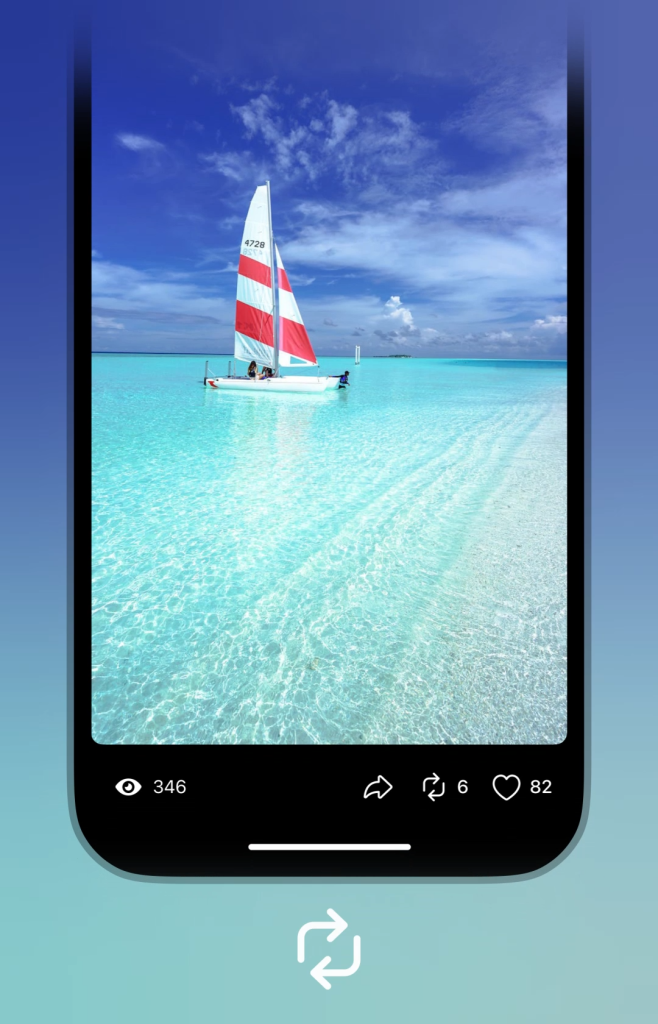
手动安装中文语言包
如果您无法通过Telegram的内置语言设置切换到中文,或者需要自定义语言包,您可以手动安装中文语言包。以下是详细步骤,包括如何下载语言包及导入语言包到Telegram。
从哪里下载中文语言包
- Telegram官方频道
一些语言包会在Telegram官方提供的频道中发布,您可以搜索并加入相关的官方频道,获取最新的语言包链接。通常官方会发布简体中文和繁体中文的语言包。 - 第三方社区或论坛
除了官方渠道,您还可以通过Telegram的相关用户社区、论坛或第三方平台获取中文语言包。请确保从可靠来源下载,以免遇到不兼容或安全问题。 - 使用Telegram机器人工具
有些Telegram机器人专门提供语言包的下载服务,您可以通过与机器人交互来获取所需的中文语言包。这类机器人会自动生成语言包链接,供用户下载。
如何导入中文语言包
- 步骤1:下载语言包
从官方频道或第三方来源获取中文语言包的下载链接。通常,下载链接会直接指向Telegram应用内的文件,点击链接后,文件会自动下载到Telegram的对话窗口。 - 步骤2:打开语言包文件
下载完成后,点击语言包文件,它将自动弹出一个选项,询问您是否要导入该语言包。确认后,Telegram会自动应用该语言包,界面语言将立即切换为中文。 - 步骤3:确认语言设置
导入完成后,Telegram的界面语言将切换到您导入的中文版本。如果导入的语言包不适用或有错误,您可以返回设置 > 语言页面,切换回其他语言。 - 步骤4:检查语言的准确性
导入后,浏览应用的各个部分,确认语言包中的翻译是否准确。如果出现任何错误或问题,您可以随时删除或更换语言包。
注意事项
- 确保文件来源安全
只从信任的渠道下载语言包,避免因为不安全的文件来源带来兼容性或安全问题。 - 定期检查更新
手动安装的语言包可能需要更新以保持与Telegram的新版本兼容。定期检查官方渠道或社区,获取最新的语言包版本。
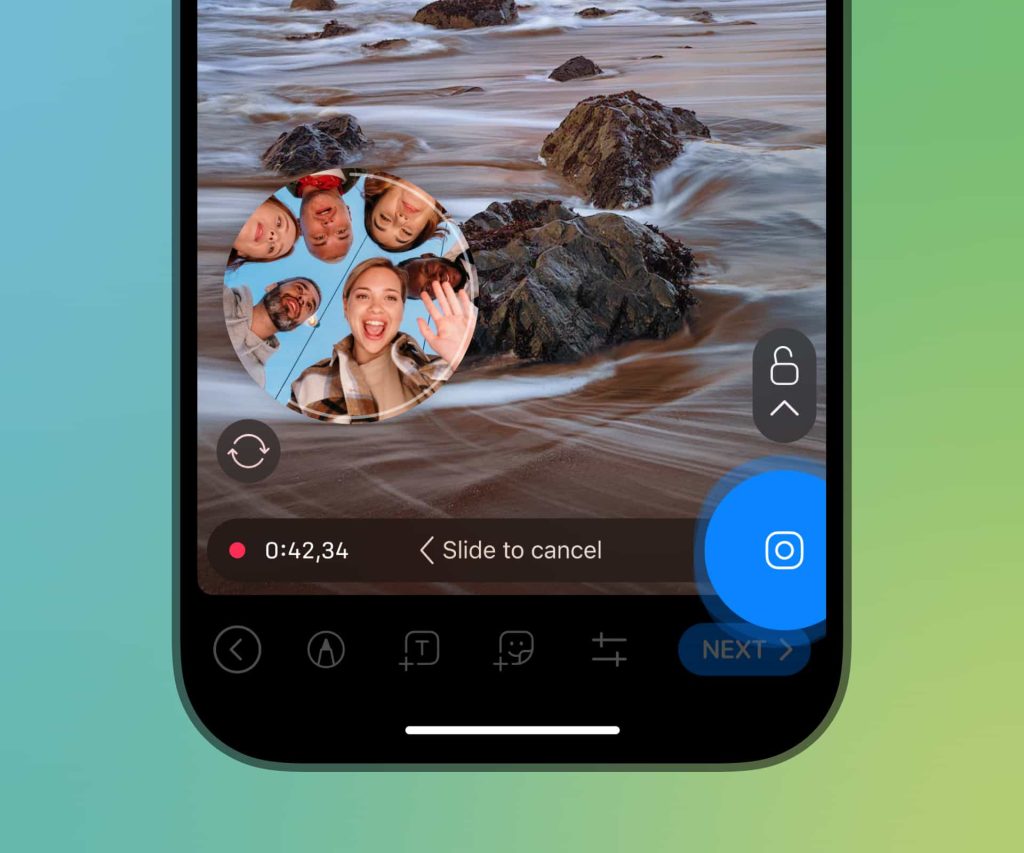
使用Telegram机器人设置中文
除了通过Telegram的内置设置和手动安装语言包,用户还可以借助Telegram中文机器人快速切换语言,包括切换为中文。这种方法简便快捷,不需要手动下载或导入文件。
通过机器人快速切换语言
- 查找语言切换机器人
打开Telegram应用后,您可以在搜索栏中输入关键词,例如“语言切换”或“Language Bot”。这些机器人通常会提供语言包和语言切换服务。 - 与机器人交互
当找到合适的机器人后,点击进入对话界面。机器人通常会提供命令或按钮供用户选择语言。根据提示,选择“简体中文”或“繁体中文”。 - 自动切换语言
选择中文后,机器人会提供一个链接,点击该链接,Telegram将自动下载并导入对应的中文语言包,界面语言会立即更改为中文。 - 确认语言切换
语言切换完成后,您可以浏览Telegram界面,确认所有菜单和选项已变为中文。如果语言包有问题,您也可以随时切换回其他语言。
推荐的语言切换机器人
- @LangBot
这个机器人支持多语言切换,包括简体中文和繁体中文。您可以通过简单的命令选择所需的语言,机器人会自动提供语言包下载链接。 - @LangChangeBot
专门为语言切换设计的机器人,可以提供多种语言的选项,操作简便。用户可以根据提示快速将Telegram界面语言切换为中文。 - @TranslateBot
此机器人不仅可以切换Telegram界面的语言,还支持实时翻译功能。您可以选择简体中文或繁体中文作为界面语言,并通过该机器人获得翻译帮助。
使用机器人切换语言的好处
- 简单快捷
使用机器人切换语言只需要几步,自动导入语言包,无需手动下载和设置,节省时间。 - 多语言选择
机器人通常提供多种语言选项,用户可以根据需要随时更改界面语言,操作灵活。 - 适用于不熟悉手动设置的用户
对于不熟悉手动设置的用户,机器人提供了一个简单直观的方式来切换Telegram的界面语言,避免复杂操作。
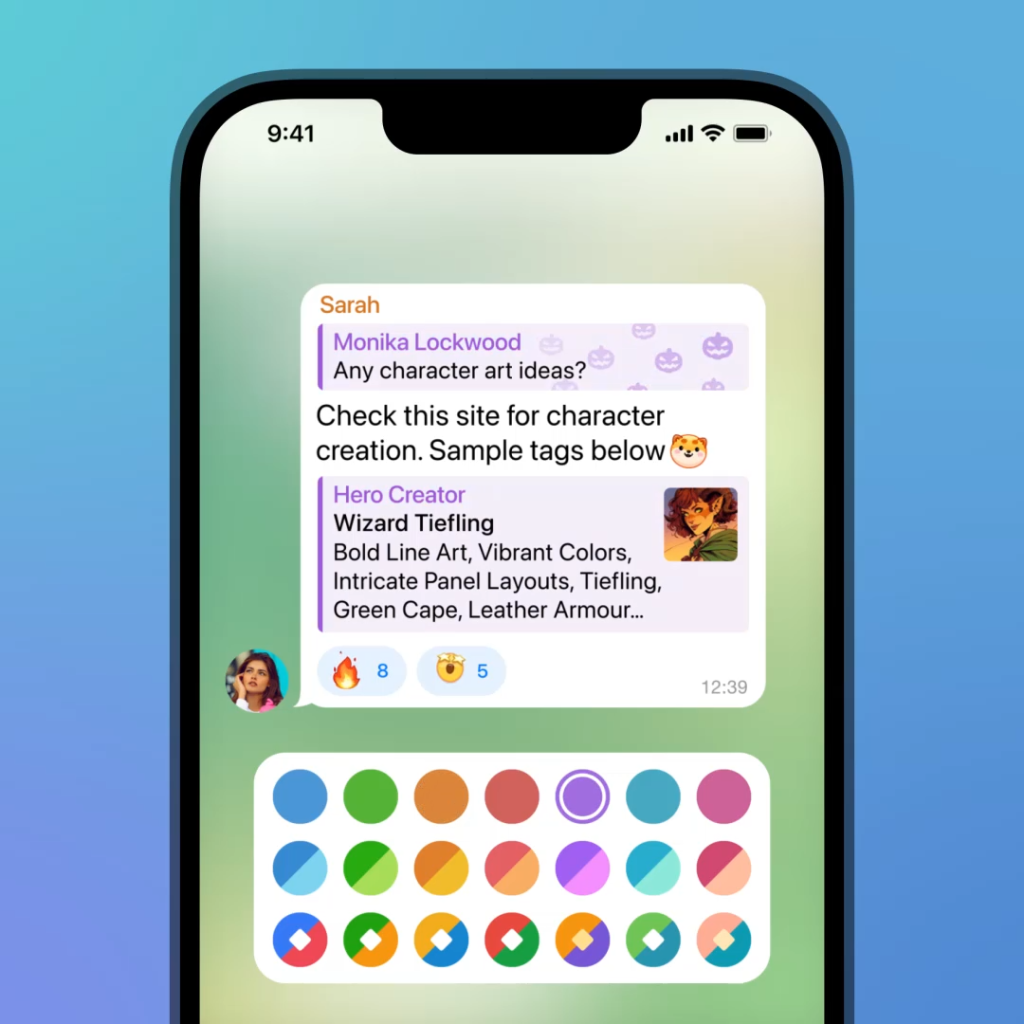
更新Telegram以获取最新语言支持
为了确保Telegram提供最新的语言支持和功能更新,定期检查并更新应用非常重要。通过更新Telegram,您不仅可以获得最新的界面语言改进,还能享受应用的最新功能和性能提升。
如何检查并安装应用更新
- 在Android设备上检查更新
- 打开Google Play Store,点击右上角的个人资料图标,选择管理应用和设备。
- 在更新可用部分,查看是否有Telegram的更新。如果有可用更新,点击更新按钮。
- 等待更新完成,Telegram会自动安装并应用最新版本。
- 在iOS设备上检查更新
- 打开App Store,点击右上角的个人头像图标,进入账户页面。
- 向下滚动到可用更新部分,检查是否有Telegram的更新。如果看到更新,点击旁边的更新按钮。
- 等待下载和安装完成,应用将自动更新到最新版本。
- 手动检查更新
如果您未开启自动更新,建议定期手动检查是否有应用更新,以确保获得最新的语言支持和功能优化。
更新后语言设置的变化
- 更新后的语言改进
Telegram的更新可能包含最新的语言改进,包括优化的翻译、界面用词调整或新增语言包。如果您已经设置为中文,更新后可能会看到更准确或优化的翻译内容。 - 语言支持的扩展
通过应用更新,Telegram可能会引入对新的语言或区域方言的支持。如果您使用的是简体或繁体中文,更新后可能会看到一些新增的本地化内容或改进。 - 保持现有语言设置
更新后,Telegram通常会保留您之前的语言设置,您不需要重新选择语言。但如果您在更新后发现界面语言有变化,可以进入设置 > 语言重新选择中文。 - 修复语言包错误
如果以前版本中有翻译或语言包问题,更新后Telegram可能会修复这些错误,提供更流畅的语言体验。这些修复通常包括文本错位、翻译不准确等问题。
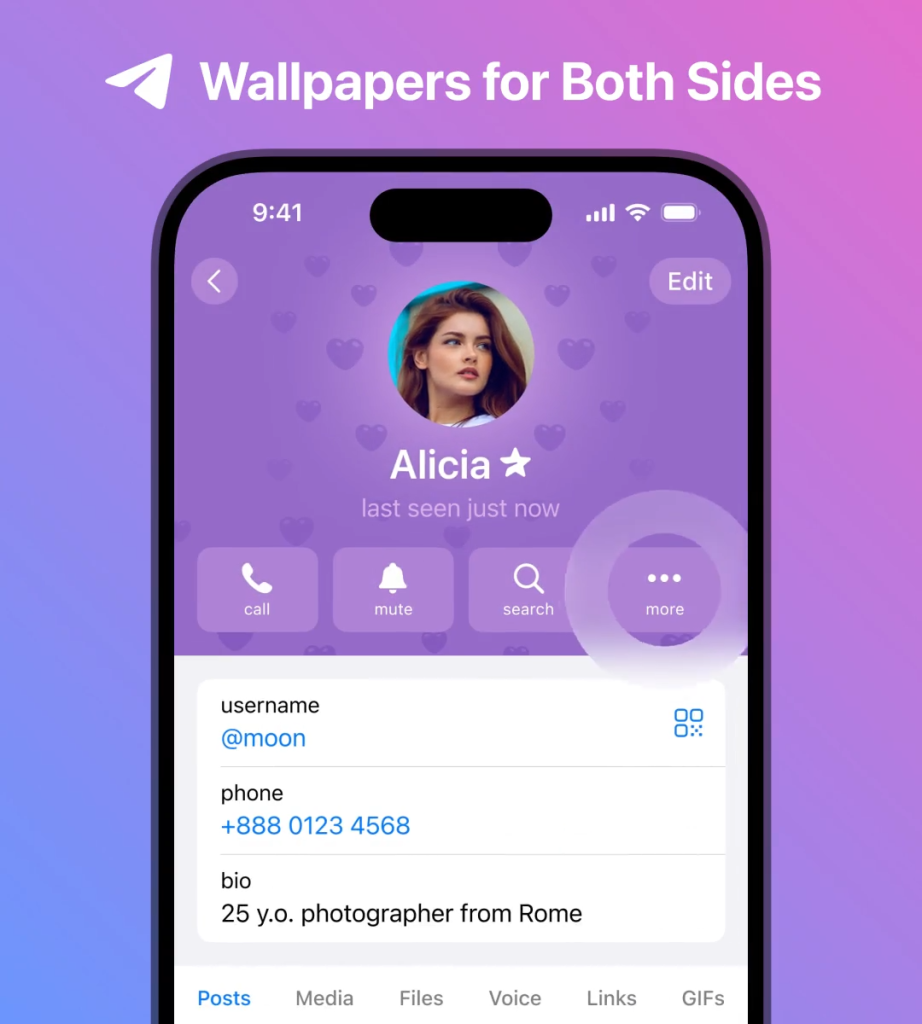
常见的语言设置问题及解决方法
在Telegram中切换语言或安装中文语言包时,用户有时可能会遇到问题,比如语言包安装失败或语言切换后显示错误。以下是常见的语言设置问题及其解决方法,帮助您快速恢复正常使用。
中文语言包安装失败怎么办
- 问题:无法下载或安装语言包
用户尝试安装中文语言包时,可能会遇到下载失败、安装失败或语言包无法应用的问题。 - 解决方法:
- 检查网络连接
语言包安装失败最常见的原因是网络连接不稳定。确保您连接到稳定的Wi-Fi或移动数据网络,然后重新下载语言包。 - 从官方或可靠来源下载语言包
确保您从可信赖的渠道下载语言包。如果是通过机器人或第三方来源下载,可能会出现不兼容的情况。建议使用Telegram的官方语言包或从可信的用户社区获取。 - 重启Telegram应用
如果语言包无法正常安装,尝试关闭Telegram并重新启动。然后再次进入设置 > 语言页面,重新选择中文语言包。 - 更新Telegram至最新版本
如果Telegram版本较旧,某些语言包可能无法正确应用。检查是否有应用更新,更新到最新版本后再尝试安装语言包。 - 清除Telegram缓存
如果应用的缓存文件导致了语言包冲突,您可以清除Telegram的缓存。进入设置 > 数据与存储 > 存储使用情况,选择清除缓存,然后重新安装语言包。
- 检查网络连接
切换语言后显示错误的解决方法
- 问题:切换中文后,界面显示错误或不完整
切换到简体中文或繁体中文后,有时界面上的文本可能显示为乱码、不完整,或者部分内容仍显示为其他语言。 - 解决方法:
- 检查语言设置是否正确
进入设置 > 语言,确保已经正确选择了“简体中文”或“繁体中文”。如果语言设置不正确,可以重新选择并确认。 - 重启Telegram
如果界面显示有误,尝试关闭应用并重新启动Telegram。这有助于刷新界面语言并修复显示问题。 - 重新安装语言包
如果切换语言后依旧有问题,可能是语言包安装不完整或出错。您可以重新安装语言包,或者手动下载新的语言包并导入。 - 清理缓存并重新设置语言
进入设置 > 数据与存储 > 存储使用情况,清理Telegram的缓存文件。清理后,再次进入语言设置页面,重新选择中文语言包进行应用。 - 更新或重新安装Telegram
如果问题依然存在,检查是否有最新的应用更新,确保Telegram是最新版本。如果问题仍未解决,可以尝试卸载Telegram并重新安装。
- 检查语言设置是否正确
如何在Telegram中切换为简体中文?
进入Telegram的设置页面,找到语言选项。点击简体中文后,界面将自动切换为中文,无需重启应用。
Telegram支持繁体中文吗?
是的,Telegram支持繁体中文。在语言设置中,找到繁体中文并点击,界面将切换为繁体中文。
为什么我找不到中文语言选项?
如果无法找到中文选项,可能是由于应用版本较旧。请检查是否有应用更新,更新到最新版本后再尝试切换语言。